Android 11 Google yang akan datang akan menghadirkan serangkaian fitur baru yang menarik, termasuk memindahkan kontrol musik ke Pengaturan Cepat. Sejauh ini, tambahan baru hanya tersedia untuk pemilik perangkat tertentu yang sebelumnya terdaftar di program beta. Kabar baiknya adalah Anda tidak perlu menunggu hingga pembaruan Android 11 mencapai ponsel Anda – Anda bisa manfaatkan kontrol musik baru sekarang juga di ponsel Android Anda dengan bantuan pihak ketiga aplikasi.
Terkait: Cara Mencegah File Muncul di Pemutar Media di Android
Apa itu Kontrol Media Baru Android 11?
Android 11 mengubah cara kontrol media ditampilkan. Sampai sekarang, ini selalu muncul di baki notifikasi. Android 11 sekarang menawarkan opsi untuk memindahkan kontrol ke Pengaturan Cepat, sebagai cara untuk memberi ruang bagi bagian pemberitahuan Percakapan khusus yang baru.
Selain itu, kontrol baru memungkinkan pengguna untuk melakukan transisi dari speaker ponsel ke speaker Bluetooth hanya dengan beberapa ketukan. Fitur ini sangat berguna dan sekarang Anda dapat mencobanya sendiri, asalkan Anda memiliki ponsel yang menjalankan Android 5.0 Lollipop atau lebih tinggi.
Cara Mendapatkan Kontrol Musik Baru Android 11 di Ponsel Anda
Unduh naungan kekuatan aplikasi dari Google Play Store dan instal di perangkat Anda. Luncurkan aplikasi dan pastikan untuk memberikan izin yang diperlukan untuk menjalankan aplikasi. Ini termasuk Aksesibilitas dan Pemberitahuan. Abaikan opsi SIM ganda jika Anda tidak memiliki ponsel dengan SIM ganda.

Segera setelah Anda melakukannya, Anda akan melihat bahwa Pengaturan Cepat Anda memiliki tampilan baru. Sebagai permulaan, sakelar telah diberi perubahan visual dan penggeser kecerahan sekarang berada di bagian atas layar.
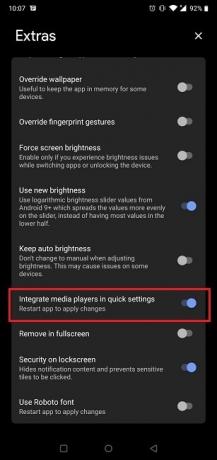
Sekarang kembali ke aplikasi dan periksa menu utama. Ketuk tab Ekstra di bagian bawah, gulir ke bawah dan periksa untuk melihat apakah tombol Integrasikan pemutar media dalam pengaturan cepat aktif. Jika tidak, hidupkan lalu kembali.
Memanfaatkan Kontrol Musik Baru
Buka aplikasi musik Anda yang biasa (misalnya Spotify) dan putar sebuah lagu. Anda akan melihat bahwa kontrol media tidak lagi muncul di laci notifikasi. Sebagai gantinya, panel Pengaturan Cepat skala kecil sekarang menampungnya. Seperti sebelumnya, Anda dapat memutar, menjeda, atau melewati trek, sama seperti yang Anda lakukan dalam format lama.
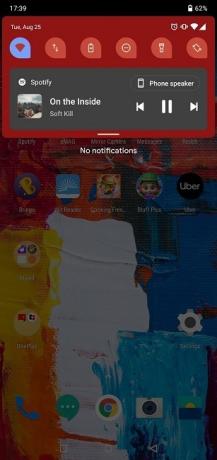
Kontrol media baru juga memungkinkan pengguna untuk dengan cepat beralih antara speaker ponsel mereka dan speaker Bluetooth lainnya. Untuk melakukannya, cukup geser ke bawah sekali pada bilah status Anda untuk menampilkan Pengaturan Cepat baru Anda.
Ada tombol tambahan di sudut kanan atas jendela berlabel Speaker Telepon. Ketuk di atasnya, dan Anda akan dapat memilih opsi untuk mengalirkan musik melalui perangkat lain. Ingatlah bahwa Anda harus menghubungkan speaker Bluetooth (atau perangkat output media lainnya) ke Android Anda sebelum mencoba tindakan ini.

Bagi mereka yang menggunakan beberapa layanan streaming, kontrol baru memungkinkan Anda untuk menggesek ke kiri atau kanan untuk beralih di antara mereka juga.
Jika, untuk alasan apa pun, Anda merasa ingin kembali ke cara lama dalam menampilkan kontrol media, Anda dapat dengan mudah mencapainya. Matikan saja tombol Running di area menu utama aplikasi.
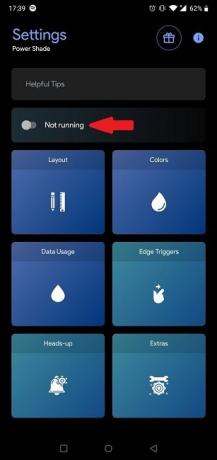
Aplikasi Power Shade juga sangat berguna di area kustomisasi lainnya. Misalnya, Anda dapat mengubah warna latar belakang di Pengaturan cepat atau memilih bentuk ikon yang berbeda untuk matikan. Ini benar-benar layak untuk digali lebih dalam.
Jika Anda ingin terus mengubah pengalaman mendengarkan musik di ponsel Anda, Anda mungkin ingin memeriksanya cara mengubah Android Anda menjadi pemutar audio Hi-Res dan pelajari tentang aplikasi pemutar musik Android terbaik.
Terkait:
- Cara Menghidupkan dan Mematikan Senter di Android
- 4 Aplikasi Pemindai Polisi Terbaik (iOS/Android)
- Cara Menggunakan Ponsel Android Anda sebagai Mouse di Windows
Pengungkapan Afiliasi: Make Tech Easier dapat memperoleh komisi untuk produk yang dibeli melalui tautan kami, yang mendukung pekerjaan yang kami lakukan untuk pembaca kami.


